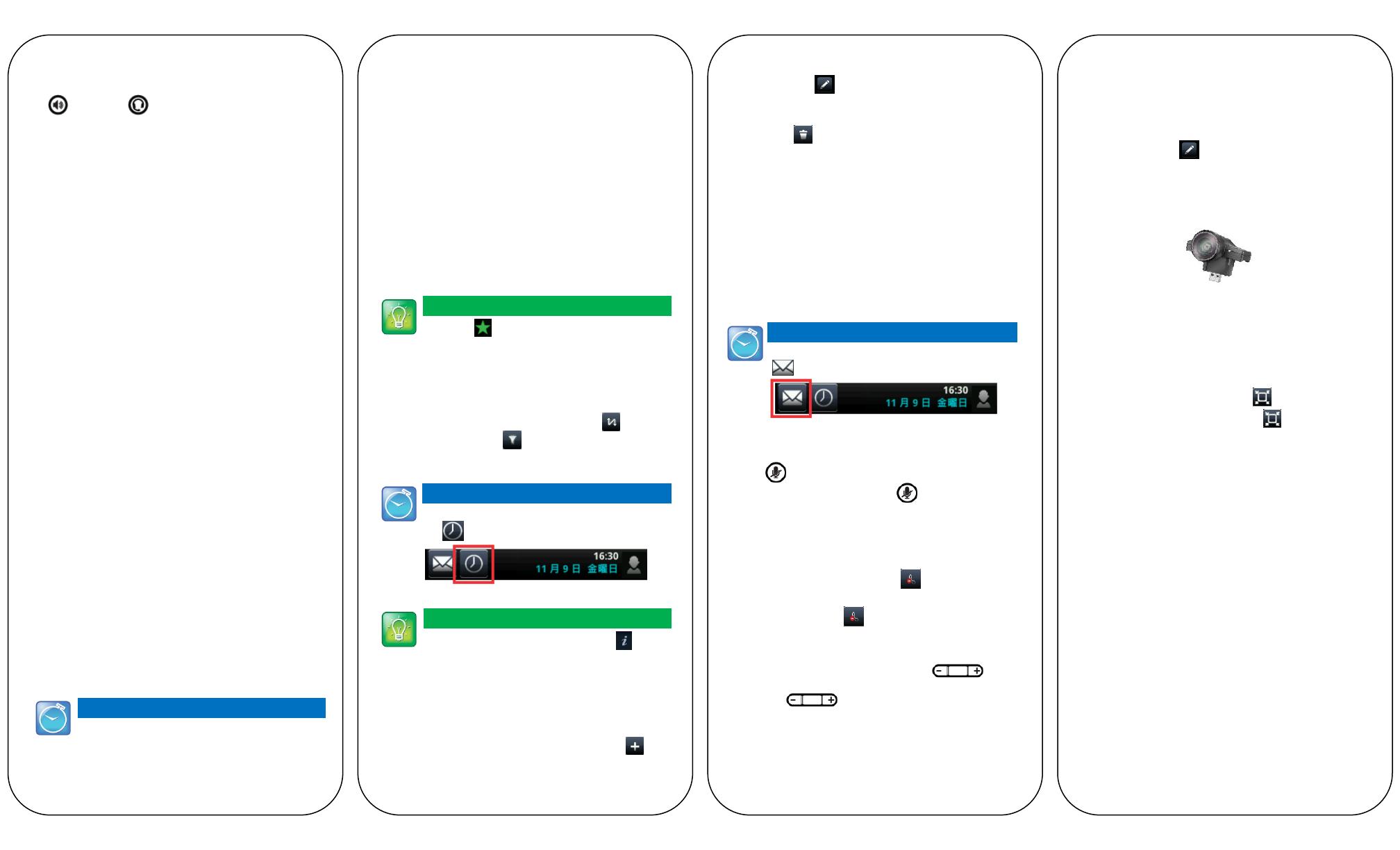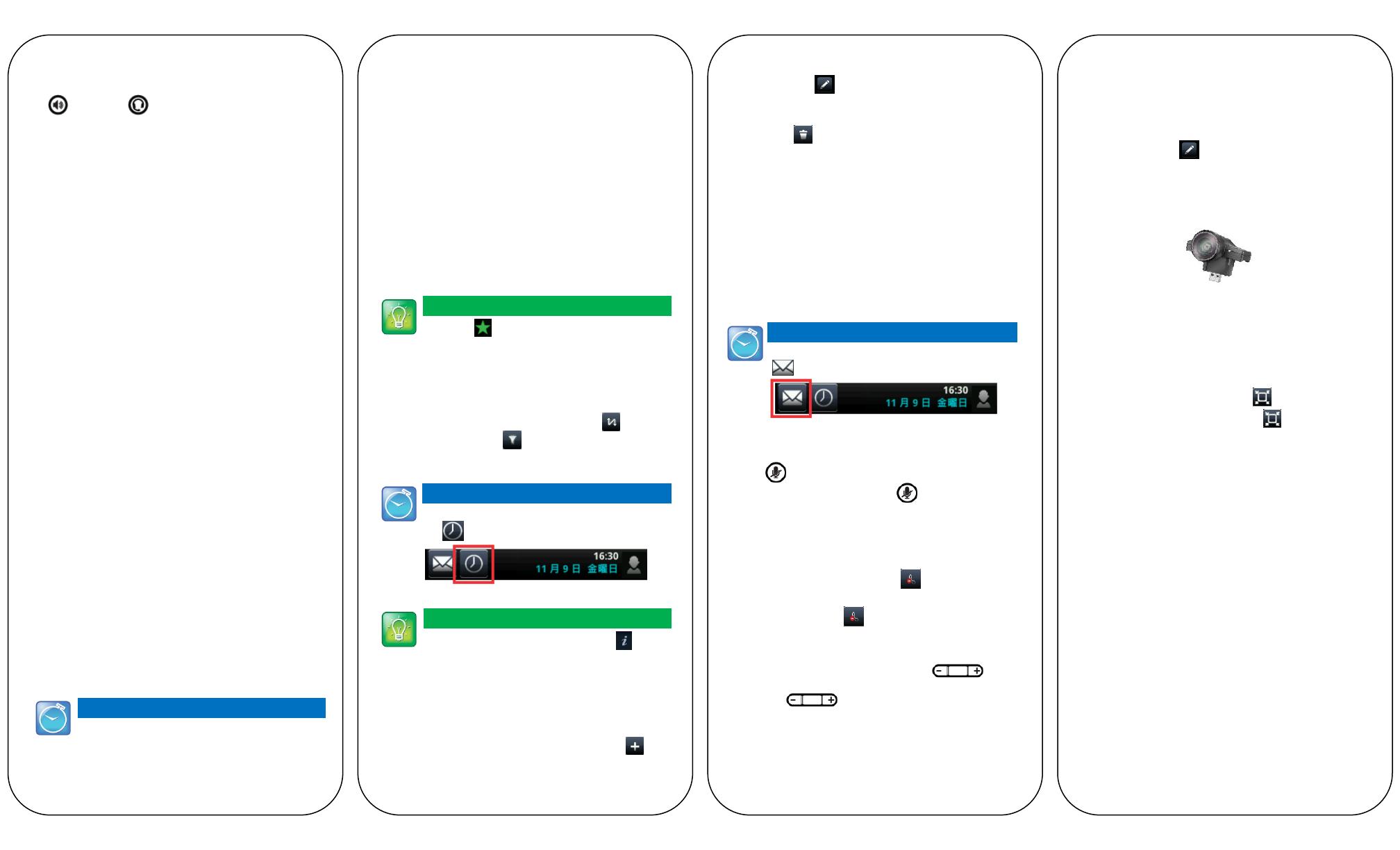
通話の終了
アクティブな通話を終了するには、ハンドセットを元の位置に戻
し、 を押すか、 を押します。または、[終了] にタッ
チします。
保留中の通話を終了するには、[通話] ビューに移動し、保留中
の通話をハイライトします。[再開] にタッチし、[終了] にタッ
チします。
通話の保留
[回線]、[通話]、[アクティブな通話] の各ビューで、[保留] に
タッチします。[通話] ビューでは、まず、通話をハイライトし
ます。
保留中の通話を再開するには、[回線] ビューまたは [通話] ビ
ューで [再開] にタッチします。
通話の転送 (トランスファー)
[回線]、[通話]、[アクティブな通話] の各ビューで、[転送] にタ
ッチし、別の相手に通話を発信します。呼び出し音が聞こえたとき、
または別の相手と話した後、[転送] にタッチします。
通話の転送 (フォワード)
通話の転送を有効にするには、[ホーム] または [回線] ビュー
から [転送] をタッチします。有効にする転送タイプにタッチし
て転送番号を入力し、[有効] にタッチします。
通話の転送を無効にするには、[ホーム] または [回線] ビュー
から [転送] をタッチし、無効にする転送タイプをタッチし、
[無効] をタッチします。
通話ごとの転送を有効にするには: 呼出音の鳴動時に [転送] に
タッチして転送番号を入力し、[転送] にタッチします。
会議通話の発信
最初の相手に電話を掛け、電話が接続された後、[Confrnc] をタ
ッチします。その後、通話を発信し、2 番目の相手に接続し [Co
nfrnc] を再びタッチします。
[回線] ビューまたは [通話] ビューで、以下を実行することが
できます。
[保留] にタッチし、すべての参加者を保留にします。
[終了] にタッチして通話から外れますが、あなた以外の参加
者は接続したままにします。
[管理] にタッチし、各参加者を管理します。
[回線の切り離し] にタッチし、会議を終了してすべての参加
者を保留にします。
アクティブな保留中の通話がある場合、[会議に参
加] にタッチすると、会議通話を設定することがで
きます。
お気に入り
[お気に入り] は、迅速にアクセスしたい連絡先です。[お気に入
り] リストには、すべてのお気に入りが表示されます。少数のお
気に入りが [回線] ビューに、そして [ホーム] ビューで電話回
線にタッチすると表示されます。
[お気に入り] リストを表示するには—[ホーム] ビューで [最
新の通話] にタッチし、[お気に入り] にタッチします。
[お気に入り] に連絡先を追加するには—[連絡先リスト] に移
動し、[連絡先] にタッチします。[お気に入りに追加] にタッ
チし、[はい] にタッチして確認します。
[お気に入り] の連絡先に通話を発信するには—[ホーム] ビュ
ーまたは [回線] ビュー、あるいは [お気に入り] リストで
[お気に入り] にタッチします。
[お気に入り] リストを並べ替えるには—[連絡先リスト] の連
絡先の
[お気に入りインデックス]
番号を更新します。
[最近の通話] の閲覧
[最近の通話] リストを閲覧するには、[ホーム] ビューで [リス
ト] にタッチし、[最近の通話] にタッチします。
[最近の通話] リストで、通話を並べ替えるには に、特定
の通話のみを表示するには に、相手先に通話を発信するに
は通話記録にタッチします。
[回線]、[通話]、[アクティブな通話] の各ビュー
で (下記参照) にタッチします。
[最近の通話] で通話の横に表示される にタッ
チし、[保存] にタッチします。追加情報を入力
し、[保存] にタッチします。
連絡先リスト
リストを表示するには—[ホーム] ビューで [リスト] にタッチ
し、[連絡先リスト] にタッチします。
連絡先を追加するには—[連絡先リスト] に移動し、 にタ
ッチします。連絡先の情報を入力し、[保存] にタッチします。
連絡先を [お気に入り] に追加するには、
[お気に入りインデ
ックス]
番号を入力します。
連絡先情報を更新するには—[連絡先リスト] に移動し、連絡先
にタッチします。 にタッチして連絡先の情報を更新し、
[保存] にタッチします。
連絡先を削除するには—[連絡先リスト] に移動し、連絡先にタ
ッチします。 にタッチし、[はい] にタッチして確認しま
す。
連絡先を検索するには—[連絡先リスト] に移動し、[検索] にタ
ッチします。検索条件を入力し、[検索] にタッチします。
リストから連絡先に通話を発信するには—[連絡先リスト] に移
動し、連絡先にタッチします。連絡先の情報画面で、連絡先の
電話番号にタッチします。
ボイスメールの再生
[ホーム] ビューで [メッセージ] にタッチし、[メッセージセン
ター] にタッチします。[接続] にタッチし、音声ガイドの手順
に従います。
[回線]、[通話]、[アクティブな通話] の各ビューで
(下記参照) にタッチします。
マイクのミュート
通話中に を押すと、相手側にこちら側の音声が聞こえなく
なります。ミュートを解除するには、 をもう 1 回押します。
[着信拒否] の使い方
着信拒否をサポートするサービスがある場合、呼出音を有効また
は無効にできます。呼出音を有効または無効にするには、[ホー
ム] または [回線] ビューで [DND] にタッチします。[着信拒
否] を有効にすると、[DND] アイコン がステータスバーに
表示されます。
VVX 600 をご利用の場合、 をタッチし、DND を無効にしま
す。
ボリュームの調整
通話のボリュームを変更するには、通話中に を押し
ます。呼出音のボリュームを変更するには、待受け中または呼出
音の鳴動中に を押します。
呼出音の更新
着信通話の呼出音を変更するには、[ホーム] ビューで[設定] に
タッチし、[基本設定]>[呼出音のタイプ] にタッチします。変更
後の呼出音にタッチします。
連絡先ごとに呼出音を設定するには、[連絡先リスト] に移動し、
連絡先にタッチします。 にタッチして連絡先の呼出音のタ
イプを更新し、
[呼出音のタイプ]
を更新し、[保存] にタッチし
ます。
ビデオ通話の処理
ビデオを受信するようお使いの電話機を設定します。Polycom® V
VX® カメラがお使いの電話機に接続されている場合、ビデオを送
受信することができます。一度に一人とだけビデオをやり取りで
きます。
お使いの電話機でビデオが有効な場合、次の操作を実行できます。
ビデオをフルスクリーンで表示する— をタッチします。
フルスクリーンモードを終了するには、 をタッチします
(アイコンが表示されない場合は見ている画面をタッチします)。
お使いの電話機に VVX ビデオが接続されている場合、[ビデオ]
をタッチして次の操作を実行できます。
[Stop Video (ビデオの停止)] をタッチしてビデオの送信を停
止します。ビデオの送信を再開するには、[Start Video (ビデ
オの開始)] をタッチします。
[切替え] をタッチしてビデオ表示を切り替えます。
すべての通話にビデオを送信するのを停止するには、次の操作を
実行します。
[ホーム] 画面の [設定] をタッチして、[ベーシック] > [ビ
デオ] > [Video Call Settings (ビデオ通話設定)] をタッチ
します。[Auto Start Video Tx (自動でビデオ Tx を開始)]
をタッチして、設定を無効にします。無効にすると、お使いの
電話機ではすべての通話の開始時に自動的にビデオが送信され
ません。
自動的にすべての着信ビデオをフルスクリーンで表示するには、
次の操作を実行します。
[ホーム] 画面の [設定] をタッチして、[ベーシック] > [ビ
デオ] > [Video Call Settings (ビデオ通話設定)] をタッチ
します。[Auto Video Full Screen (自動でビデオをフルスク
リーン)] をタッチして設定を有効にし、[保存] をタッチしま
す。